FireCluster バックアップ イメージを復元する
FireCluster のバックアップ イメージを保存する際は、そのイメージを両方のクラスターメンバーに復元して、クラスタを既知の状態に戻すことができます。Fireware 12.2.1 以降でクラスタ マスターの Firebox に保存されたバックアップ イメージは、バックアップ マスターに自動的にコピーされます。
FireCluster バックアップ イメージを復元するには、各クラスターメンバーに一度に 1 つのイメージを復元する必要があります。復元手順の一部として、クラスタ メンバーをクラスタから一時的に離脱させます。メンバーがクラスタから離脱すると、メンバーではあり続けますが、クラスタ メンバーのステータスが スタンバイ に変更されます。
バックアップ イメージを復元する時、管理 IP アドレスを使用して各クラスタ メンバーに接続する必要があります。バックアップ マスタがクラスタに再度追加する最後の手順が終了するまでは、デバイスの他のすべてのインターフェイスは非アクティブの状態です。
クラスタの管理 IP アドレスと同じサブネット上にあるワークステーションからクラスタに接続する必要があります。管理 IP アドレスが公開 IP アドレスでルーティング可能な IP アドレスの場合、インターネットを介して接続することもできます。
クラスタの管理 IP アドレスの詳細については、次を参照してください: FireCluster 管理 IP アドレスについて。
WatchGuard System Manager では Policy Manager と Firebox System Manager を使ってバックアップ イメージをクラスタ メンバーに復元することができます。
クラスタからクラスタ メンバーを離脱させる
- WatchGuard System Manager で、FireCluster 管理 IP アドレスを使用してクラスタ メンバーの1 つと接続します。
- クラスタ メンバーの Firebox System Manager を起動します。
- ツール > クラスタ > 停止 の順に選択します。
- 管理者のパスフレーズを入力します。OK をクリックします。
メッセージが表示されます。 - OK をクリックします。
クラスタ メンバーがクラスタから離脱し、再起動します。 - 2 つ目のクラスタ メンバーの管理 IP アドレスに接続し、これらのステップを繰り返して、2 つ目のクラスタ メンバーをクラスタから離脱させます
クラスタでのバックアップ マスタが停止した後は、クラスタ マスタの構成を変更しないでください。
クラスタ マスターにバックアップ イメージを復元する
- WatchGuard System Manager で、管理 IP アドレス用インターフェイスを使用してクラスタ メンバーの 1 つと接続します。
- クラスタ メンバーの Policy Manager を起動します。
- Firebox バックアップ イメージを復元する.
- 2 つ目のクラスタ メンバーの管理 IP アドレスに接続し、これらのステップを繰り返して、同じバックアップ イメージを復元します。
メンバーをクラスタに再度参加させる
- WatchGuard System Manager で、管理 IP アドレスを使用してクラスタ マスターに接続します。
復元したバックアップ イメージで、このクラスタ メンバーの管理 IP アドレス用インターフェイスとパスフレーズが異なる場合、バックアップ イメージからの管理 IP 用インターフェイスとパスフレーズを使用して、デバイスに再接続します。
- クラスタ マスターの Firebox System Manager を起動します。
- ツール > クラスタ > 参加 の順に選択します。
- 管理者のパスフレーズを入力します。OK をクリックします。
メッセージが表示されます。 - OK をクリックします。
クラスタ マスターが再起動し、クラスタに再度参加します。 - バックアップ マスターの管理 IP アドレスに接続し、これらのステップを繰り返して、バックアップ マスターをクラスタに再度参加させます。
Fireware Web UI を使ってバックアップ イメージを各クラスタ メンバーに復元することができます。各メンバーをクラスタに参加させるには、Firebox System Manager を使用する必要があります。
各クラスタ マスターにバックアップ イメージを復元する
クラスタ メンバーにバックアップ イメージを復元するには、Fireware Web UI で次の手順を実行します:
- FireCluster 管理 IP アドレスを使用して 1 つのクラスタ メンバーの Fireware Web UI に接続します。
バックアップ イメージは最初にいずれのクラスタ メンバーに復元できます。 - システム > イメージをバックアップおよび復元する の順に選択します。
イメージをバックアップおよび復元する ページが表示されます。
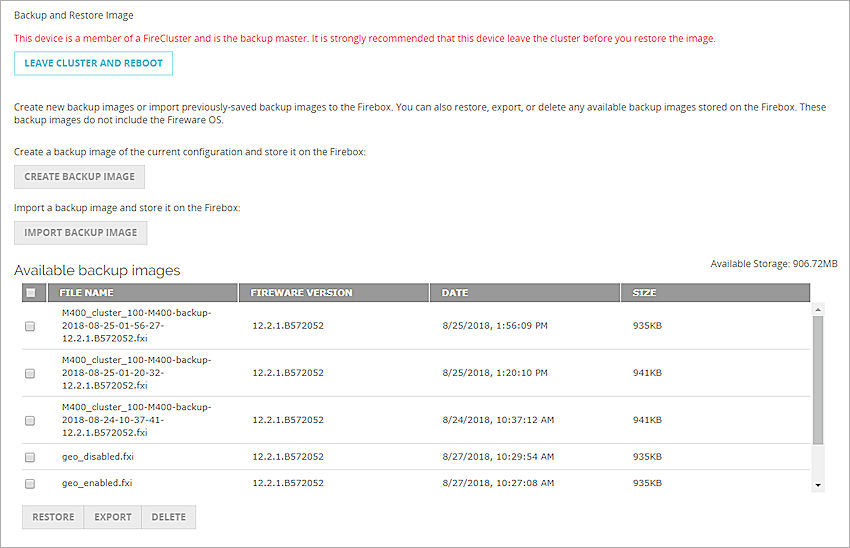
- バックアップ マスターに接続している場合、クラスタから離脱して再起動する をクリックします。
クラスタ マスターに接続している場合、バックアップ イメージを選択して、復元 をクリックします。表示されたメッセージで、クラスタから離脱して再起動する をクリックします。
クラスタ メンバーはスタンバイのステータスで再起動します。再起動後、もう 1 つのメンバーがクラスタ マスターになります。 - クラスター メンバーを Web UI にログインし直すのにクラスタ管理 IP アドレスを使用します。
Web UI では、Firebox はクラスタ メンバーとして表示されません。 - Firebox バックアップ イメージを復元する。
デバイスがバックアップ イメージを復元します。XTM デバイスが再起動され、バックアップ イメージが使用されます。
2 つ目のメンバーの管理 IP アドレスを使用して Web UI に接続し、これらのステップを繰り返して同じバックアップ イメージを 2 つ目のメンバーにも復元します。
メンバーをクラスタに再度追加する
バックアップ イメージを各クラスタ メンバーに復元後、Firebox System Manager を使って各メンバーをクラスタに再度参加させます。
- WatchGuard System Manager で、管理 IP アドレスを使用して 1 つのクラスタ メンバーに接続します。
クラスタ メンバーのステータスはスタンバイです。
復元したバックアップ イメージで、このクラスタ メンバーの管理 IP アドレス用インターフェイスとパスフレーズが異なる場合、バックアップ イメージからの管理 IP 用インターフェイスとパスフレーズを使用して、デバイスに再接続します。
- クラスタ メンバーの Firebox System Manager を起動します。
- ツール > クラスタ > 参加 の順に選択します。
- 管理者のパスフレーズを入力します。OK をクリックします。
メッセージが表示されます。 - OK をクリックします。
クラスタ メンバーが再起動し、クラスタに再度参加します。
2 つ目のクラスタ メンバーの管理 IP アドレスを使ってこれらのステップを繰り返し、2 つ目のメンバーをクラスタに参加させます。